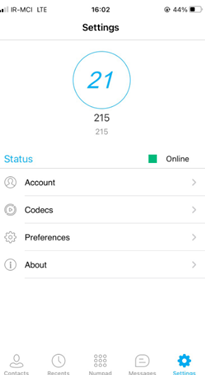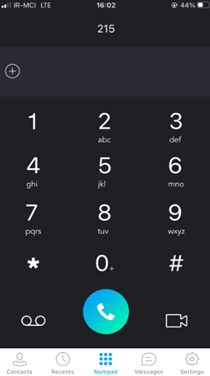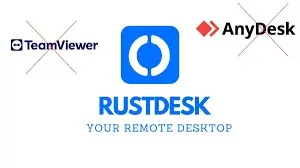آموزش تلفن های نرم افزاری PortSIP

آموزش فعال سازی داخلی اینترنتی در نرم افزار پورت سیپ (PortSIP)

معرفی نرم افزار Port SIP (پورت سپ):
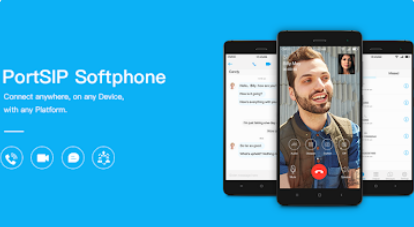
در حقیقت PortSIP Softphone یک برنامه نرم افزاری است که میتواند مبتنی بر پروتکل SIP ارتباط تلفنی را برای شما برقرار نماید. جهت استفاده این نرم افزار میبایست به یک سرور اختصاصی SIP همچون سانترال ویپ سیتاک ، جهت کنترل ومدیریت تماس ها متصل شوید و سپس با کمک این نرم افزار ارتباطات تلفنی خود را برقرار نمایید. .این این نرم افزار بر روی سیستم عامل های اندروید و IOS قابل دسترس می باشد و با استفاده از Wi-Fi در شبکه داخلی یا اتصال اینترنت میتواند کلیه تماس های صوتی خود را ارسال و یا دریافت نمایید.
نحوه کار به این صورت است که شما ابتدا میبایست ماژول داخلی امن اینترنتی را به نام Sip Proxy تهیه نموده و سپس اطلاعات اکانت داخلی خود را از کارشناسان فنی سیتاک دریافت نمایید.
این اطلاعات شامل شماره داخلی (Username) ، رمز ورود (Password) و نام دامنه سرور یا همان Domain و IP Static سرور میباشد که طبق راهنمای تصویری زیر میتوانید به راحتی داخلی خود را نصب و راه اندازی کنید به صورتیکه بدون نیاز به حضور در دفتر کاری خود و فارغ از محدودیت جغرافیایی به راحتی بتوانید در هر کجا، تماس های تلفنی خود را برقرار نمایید.
مراحل نصب نرم افزار PortSip
مرحله 1: در ابتدا با توجه به سیستم عامل خود نرم افزار را از طریق یکی از لینک های زیر دانلود کرده و بروی گوشی و یا سیستم خود نصب میکنید.
PortSIP Softphone – برنامهها در Google Play
PortSIP Softphone on the App Store (apple.com)
مرحله 2: پس از نصب نرم افزار میبایست تنظیمات مروبط به داخلی ها را انجام دهید. در اولین صفحه بازشده موارد زیر را تکمیل نمایید:
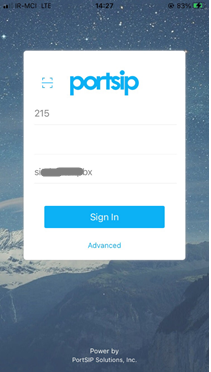
Username: شماره داخلی
Passwordپسورد داخلی :
Domain:دامنه سرور
سپس قبل از انتخاب Sign in روی گزینه Advanced کلیک نمایید و گزینه های زیر را تغییر دهید:
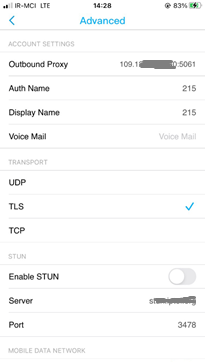
Public ip:5061: Outbound proxy
شماره داخلی Auth Name:
شماره داخلی Display Name:
Transport = TLS
نکته: منظور از Public ip همان IP اختصاصی مجموعه شما است که به منظور ارتباط تلفنی تهیه شده است.
حال می توانید گزینه Sign in را بزنید.
مرحله .13 : در سیستم عامل IOSوارد منوی Settings و سپس Preferences شوید و گزینه SRTP را روی Force قرار دهید.
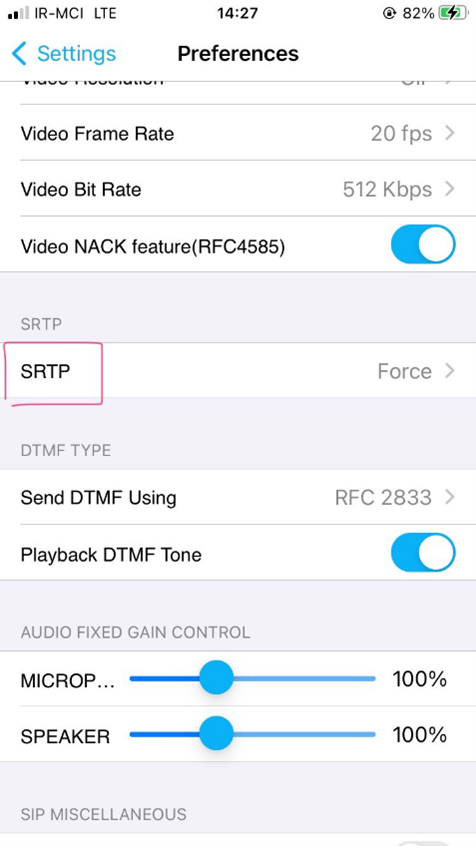
مرحله .23 : در سیستم عامل اندروید وارد منوی Settings و سپس Advanced شوید و گزینه Call encryption را روی Always قرار دهید.
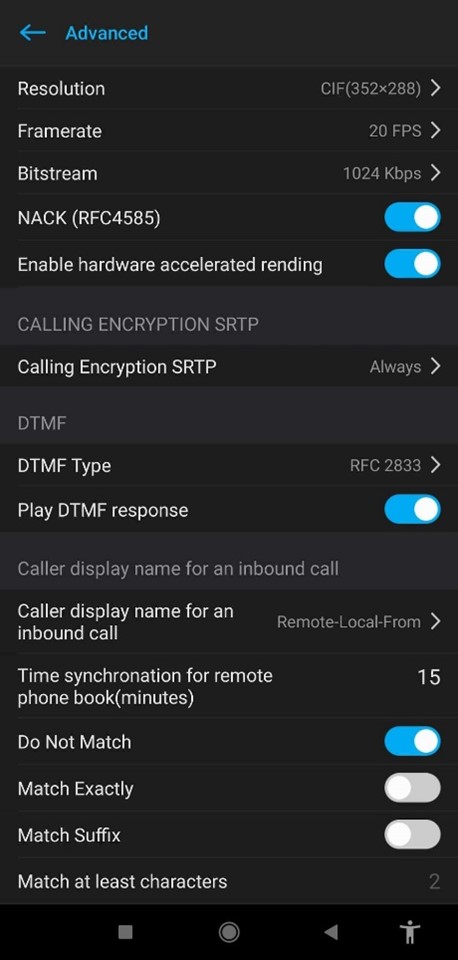
حال اگر تمامی مراحل را به درستی انجام داده باشید و داخلی شما فعال باشد صفحه شماره گیری برای شما نمایش داده شده و وضعیت شما به حالت فعال (Online) تغییر پیدا می کند.